こんにちは。「なるほどWi-Fi」編集部のクロスケです。
Netflix (ネットフリックス)を利用を検討している方の中には、パソコンやスマホの小さな画面ではなく、テレビの大画面で思いっきり楽しみたいと考えている方も多いのではないでしょうか?
NetflixはPS4での視聴にも対応しているので、PS4を持っている方であればテレビの大画面でNetflixを楽しむことができるんです!
そこで今回は、PS4でNetflixを視聴する方法について詳しく解説していきます。
不定期で開催されるお得なキャンペーン情報についても紹介しているので、ぜひ参考にしてください!
Netflix (ネットフリックス)をPS4で見る方法を3ステップで解説!
PS4でのNetflix (ネットフリックス)の視聴はとても簡単です。
ここからはPS4でNetflixを視聴する方法を3つのステップで上記の動画を参考に解説していきます。
ステップ1:「テレビ&ビデオ」にアクセス
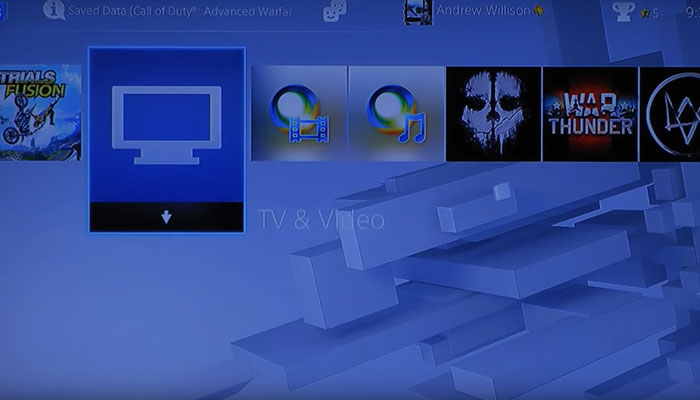
PS4を起動したら、「テレビ&ビデオ」の項目にアクセスしましょう。
ステップ2:Netflix (ネットフリックス)のアプリをインストール
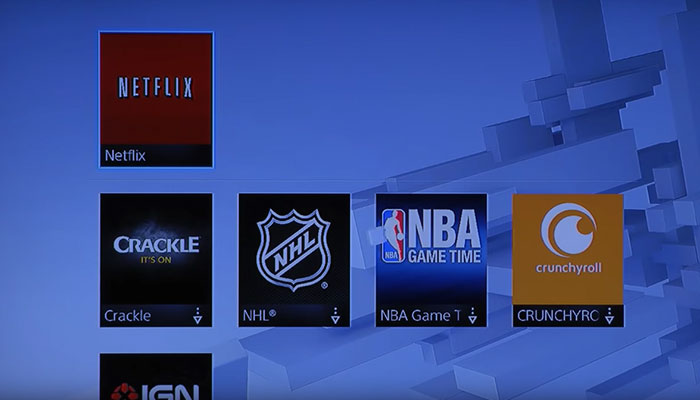
「テレビ&ビデオ」の項目にアクセスするとNetflixのアプリが表示されるので、そのアプリをダウンロードし、PS4にインストールしましょう。
※Netflixのアプリが表示されない場合は「PlayStation Store」でNetflixのアプリを検索してダウンロードしてください。
ステップ3:Netflix (ネットフリックス)のアプリを起動してログインする
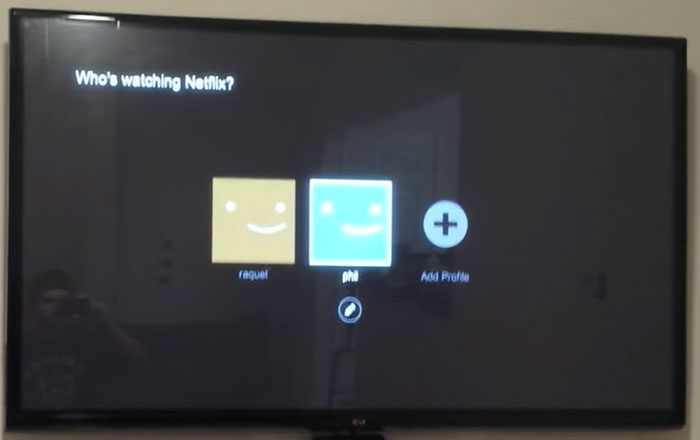
NetflixのアプリをPS4にインストールできたら、アプリを起動します。
アプリを起動したらメンバー登録をおこなったときに設定した、
- メールアドレス
- パスワード
を入力し、ログインしてください。
※Netflixのメンバー登録がまだの場合はメンバー登録からおこなうようにしてください。PS4からは文字入力がおこないにくいので、スマホやパソコンを使っての登録が便利です。
PS4での操作方法は?
| ボタン | 操作内容 |
| ◯ボタン | 決定 |
| ✕ボタン | キャンセル |
| カーソルキーの左ボタン | 10秒巻き戻す |
| カーソルキーの右ボタン | 10秒早送りする |
| カーソルキーの上ボタン | メニュー表示 |
PS4でNetflixを視聴する場合、PS4のコントローラーで操作することになります。
基本的操作はカーソルを◯・✕ボタンでおこないますが、早送りなどの特殊な操作は上の表のボタンでおこなうことができます。
Netflix (ネットフリックス)が3ヶ月無料に?PSプラスのお得なキャンペーンを解説!

月額476円でオンラインプレイや配信されているゲームを無制限にプレイできるサービス、「PSプラス」。
そんなPSプラスでは不定期にさまざまなキャンペーンが開催されていますが、過去にはPSプラス利用券とNetflix (ネットフリックス)の無料体験をセットにしたバンドルパックが発売されたこともありました。
過去におこなわれたNetflixの3ヶ月無料体験キャンペーンページ
このバンドルパックでは5,143円(税込み)でPSプラスの12ヶ月分の利用権が手に入るのに加え、Netflixの3ヶ月利用券もついてきます。
476円でPSプラスのサービスを12ヶ月利用した場合の合計が5,712円になるので、実質無料でNetflixが3ヶ月間楽しめるということになります。
普段からオンラインでゲームを楽しんでいる方は、ぜひとも利用しておきたいキャンペーンだと言えるのではないでしょうか?
PSプラスでは今後もこういったキャンペーンが開催されることが予想されるので、こまめに情報をチェックしておくのをおすすめします!
Netflix (ネットフリックス)をPS4で見る場合の料金やプランについて
| 料金プラン | 月額料金 (税込) | 画質 | 同時視聴できる端末の数 |
| ベーシック | 990円 | SD (標準画質) | 1台 |
| スタンダード | 1,490円 | HD (高画質) | 2台 |
| プレミアム | 1,980円 | UHD 4K (超高画質) | 4台 |
PS4でNetflix (ネットフリックス)を視聴する場合であっても、料金プランが変わるようなことはありません。
上記の表に記載されているプランと月額料金で利用することができます。
どのプランを選ぶかは好みや用途によりますが、PS4の場合テレビに接続して見ることになるので、最低でもHD画質のスタンダードプランに加入するべきです。
実際私もテレビでNetflixを楽しんでいますが、ベーシックプランのSD画質の場合テレビの大画面だとやはり粗さが目立ちます。
なので、通常のテレビであればスタンダードプランを、4Kテレビであればプレミアムプランへの加入をおすすめします!
Netflix (ネットフリックス)をPS4で視聴する場合に選べる支払い方法
| 支払い方法 | 備考 |
| クレジットカード | Visa・MasterCard・JCB・American Express・Diners |
| デビットカード | Visa・MasterCard・JCB・American Express・Diners |
| プリペイドカード | Visa・MasterCard・American ExpressまたはJCBのロゴのあるプリペイドカード |
| ギフトカード | ー |
| PayPal | ー |
| パートナー課金 | au・ソフトバンク |
PS4でNetflix (ネットフリックス)を利用する場合に選択できる支払い方法は、こちらの表の通りです。
クレジットカードを持っている場合はクレジットカードでの支払いが楽なのでおすすめです。
私もクレジットカードで支払いをおこなっています。
とはいえ、クレジットカードを持っていない方も多いかと思うので、そういった方はギフトカードや、au・ソフトバンクなどのパートナー課金で支払うようにすると良いでしょう。
また、デビットカードとプリペイドカードも支払い方法として選択できますが、地方の銀行などが発行しているカードの場合、その銀行の承認がないと支払い方法として認められなくなってしまうので注意が必要です。
Netflix (ネットフリックス)が止まる?PS4でエラーが出るときの対処法
| 表示されるエラーコード・テキスト | 対処方法が記載されているページ |
| NW-2-5 | https://help.netflix.com/ja/node/14424 |
| tvq-st-103 | https://help.netflix.com/ja/node/51932 |
| UI-800-3 | https://help.netflix.com/ja/node/12232 |
| 「Netflixにエラーが発生しました。」 | https://help.netflix.com/ja/node/100333 |
PS4でNetflix (ネットフリックス)を利用していると、まれにエラーが発生し動画が止まってしまったりすることがあります。
それらのエラーはネットワーク環境に問題がある場合や使用しているデバイスに問題がある場合など、発生する原因はさまざまです。
表示される文言やエラー番号によっておこなうべき対処方法が変わってくるので、公式サイトの情報を元にそれぞれ適した対処方法で対処するようにしてください。
Netflix (ネットフリックス)をPS4で見ると画質の粗さが目立つ!
| 料金プラン | 画質 | 料金 |
| ベーシックプラン | SD (標準画質) | 990円 |
| スタンダードプラン | HD (高画質) | 1,490円 |
| プレミアムプラン | UHD 4K (超高画質) | 1,980円 |
PS4を使ってテレビでNetflix (ネットフリックス)を視聴する場合、画質に気をつけなくてはいけません。
スマホやタブレット、パソコンなどの比較的小さな画面であればベーシックプランのSD画質でも気になりませんが、テレビの大きな画面になるとSD画質では粗さが目立つようになってしまうからです。
なので、PS4でNetflixを視聴する場合は、スタンダードプランかプレミアムプランを選ぶようにしてください。
Netflix (ネットフリックス)をPS4で解約する方法を5ステップで解説
- 公式サイトにアクセスする
- 登録したログイン情報でログインする
- メニューから「アカウント情報」にアクセスする
- 「メンバーシップのキャンセル」を選択する
- 表示される内容をよく確認し、「キャンセル手続きの完了」を選択する
PS4で利用しているNetflix (ネットフリックス)を解約したくなった場合、登録したときと同様にスマホで手続きをおこなうのがおすすめです。
手続きにかかる時間は2〜3分ぐらいで、5つのステップで完了してしまうのでとても簡単です。
スマホから解約手続きをおこなう場合、上記の手順にそっておこなうようにしてください。
まとめ
- PS4でNetflixを見るときはスマホで登録作業を済ませてしまった方が楽
- PSプラスでNetflixがお得に利用できるキャンペーンが開催されることがある
- Netflixは、PS4で視聴するときでも料金プランや支払い方法は変わらない
- エラーの原因はさまざまなので公式サイトを参考に対処する
- テレビで見るなら画質の綺麗なスタンダードプランかプレミアムプランがおすすめ
- 解約するときもスマホからが簡単で便利
Netflixをテレビの大画面で視聴したい場合、PS4を持っているのであれば、Netflixに登録してPS4をテレビにつなぐだけで簡単に楽しむことができます。
その場合、Netflixへの登録自体はスマホで済ませた方が早くて便利なので、スマホを使ってササッと済ませてしまいましょう。
また、PS4を使ってNetflixをテレビで見る場合、ベーシックプランのSD画質だとどうしても粗さが目立つので、スタンダードプランかプレミアムプランを選ぶようにしてくださいね!







